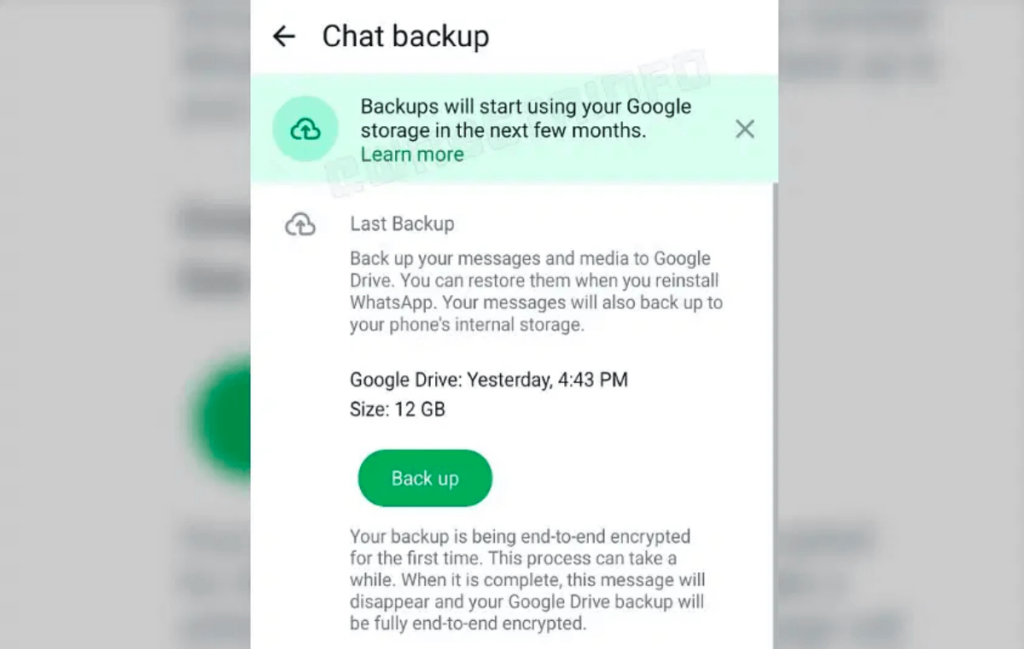Takarítson meg adatokat, miközben zenét streamel a Spotify-on!
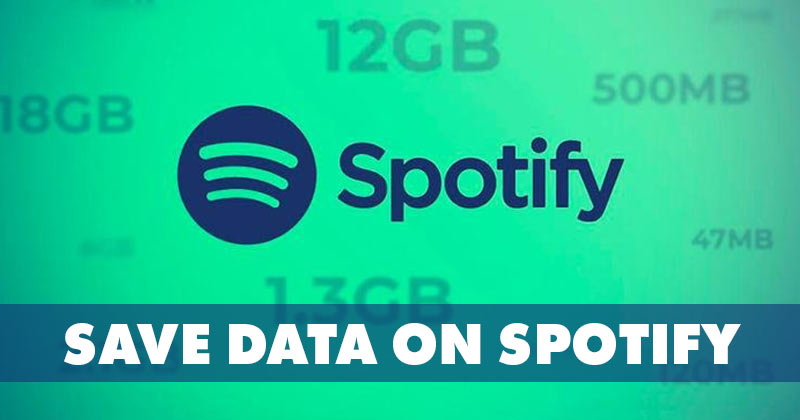
Okostelefonjainkon bizonyos dolgokat végzünk, amelyek kiégetik az adattervünket, és ezek közé tartozik a médiatartalom streamelése. Ha a zenei streamelésről beszélünk, ha Spotify-t használsz, akkor néhány változtatást végrehajthatsz az adatok mentéséhez.
A Spotify alkalmazás Androidra és iOS-re néhány módot kínál adatmentésre, miközben útközben élvezi a zenét. Ezen felül, ha a Spotify prémium verzióját használja, lehetősége van még több adat mentésére.
Adatmentési lépések zene streamelése közben a Spotify-on
Tehát, ha módot keres az adatok mentésére, miközben zenét streamel a Spotify-on, akkor a megfelelő útmutatót olvassa el. Ebben a cikkben megosztunk néhány legjobb módszert az adatok mentésére, miközben zenét streamel a Spotify-on. Nézzük meg.
1. Engedélyezze az Adatmentőt
A Spotify mobilalkalmazás Androidra és iOS-re Data Saver funkcióval rendelkezik, amely 24 kbit/s-ra állítja a zene minőségét. Ezzel letiltja az előadó vásznakat, és megjelenik a Most játszott képernyőn.
A Data Saver a Spotify ingyenes és prémium verziójának is része. Így engedélyezheti a Data Saver funkciót a Spotify-ban.
1. Először is nyissa meg a Spotify alkalmazást Android/iOS-eszközén.
2. Most érintse meg a fogaskerék ikont a képernyő jobb felső sarkában.
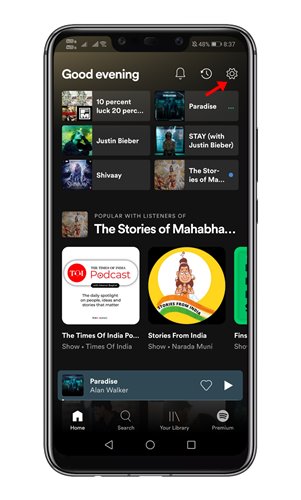
3. A Beállításokban keresse meg és érintse meg az Adatmentő opciót.
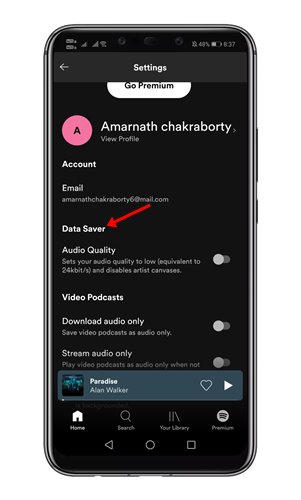
4. Most engedélyezze a Data Saver mögötti kapcsolót a funkció engedélyezéséhez.
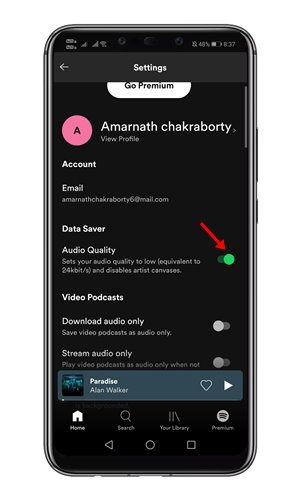
Ez az! Kész vagy. Így engedélyezheti az adattakarékos módot a Spotify-ban.
2. Módosítsa a hangminőséget
A Spotify jobban szabályozza a hangminőséget, mint bármely más zenei streaming alkalmazás. Bár a Nagyon jó minőség csak a Spotify Premium felhasználók számára érhető el, a Spotify ingyenes felhasználói továbbra is választhatnak az alacsony, a normál és a magas között.
Tehát, ha kifogy a mobil adatforgalomból, használhatja az Alacsony minőségi beállításokat adatmentésre.
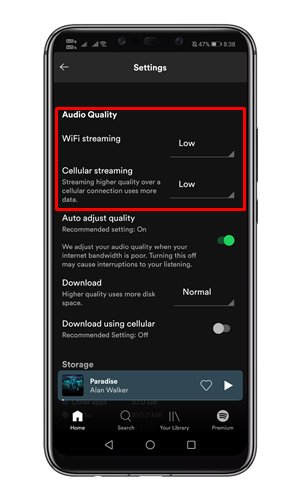
A beállítások módosításához nyissa meg a Spotify > Beállítások > Hangminőség lehetőséget. A Hangminőség részben ki kell választania a hangminőséget a WiFi és a mobilhálózaton keresztüli streameléshez. Ha adatokat szeretne menteni, a legjobb, ha az Alacsony vagy a Normál lehetőséget választja.
3. Letöltés offline lejátszáshoz
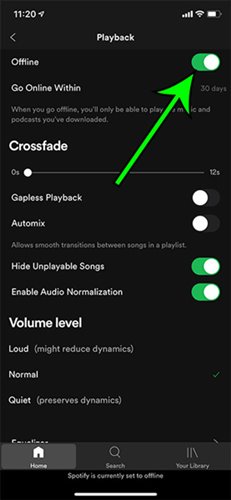
Nos, a letöltési lehetőség csak a Spotify Premium előfizetők számára érhető el. A Spotify Premium alkalmazás lehetővé teszi lejátszási listák és albumok letöltését offline lejátszáshoz.
Ez azt jelenti, hogy ha minden nap ugyanazt a dalt hallgatja, letöltheti, hogy később meghallgathassa internetkapcsolat nélkül.
Tehát ezek a legjobb módszerek az adatok mentésére, miközben zenét streamel a Spotify-on. Remélem, ez a cikk segített Önnek! Kérjük, ossza meg barátaival is. Ha kétségei vannak ezzel kapcsolatban, tudassa velünk az alábbi megjegyzés rovatban.